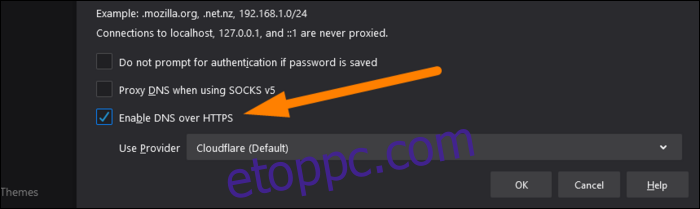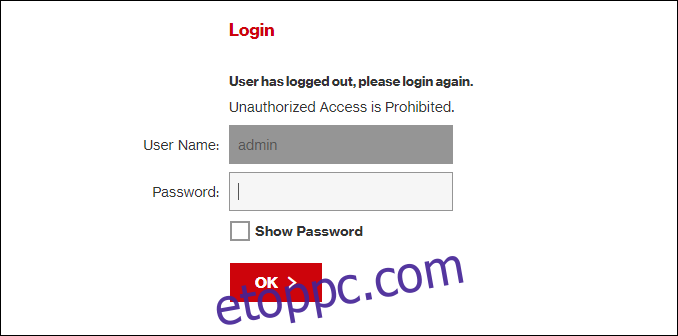Számítógépei, telefonjai és egyéb eszközei általában azt a DNS-kiszolgálót használják, amellyel az útválasztó konfigurálva van. Sajnos ezt gyakran az Ön internetszolgáltatója (ISP) biztosítja. Ezekből hiányoznak az adatvédelmi funkciók, és lassabbak is lehetnek, mint egyes alternatívák.
Tartalomjegyzék
A DNS nem privát (DoH nélkül)
A DNS-t közel 40 éve tervezték, és azóta nem sokat fejlődött. Teljesen titkosítatlan. Ez azt jelenti, hogy ugyanolyan szintű védelmet kínál a kíváncsi harmadik felekkel szemben, mint a nem biztonságos HTTP-forgalom, ami egyáltalán nem sok. Még ha HTTPS-t használ is, a forgalom közepén lévő bármely harmadik fél láthatja azokat a webhelyeket, amelyekhez Ön csatlakozik (de a látogatás tartalmát nem). Például egy nyilvános Wi-Fi hálózaton a hálózat üzemeltetője figyelheti, hogy mely webhelyeket keresi fel.
A probléma megoldása a DNS HTTPS-n keresztül (DoH). Ez az új protokoll egyszerűen titkosítja a DNS-lekérdezések tartalmát, így harmadik felek nem tudják kiszimatolni azt. A főbb DNS-szolgáltatók, mint például a Cloudflare, az OpenDNS és a Google Public DNS, már támogatják. A Chrome és a Firefox azonban a bevezetése is folyamatban van.
Az adatvédelmi fejlesztéseken kívül a DoH megakadályozza a DNS-lekérdezések manipulálását az átvitel során. Ez csak egy biztonságosabb protokoll, és mindenkinek használnia kell.
Azonban még ha engedélyezi is a DoH-t a böngészőjében, a DNS-szolgáltató feladata annak megvalósítása. A legtöbb otthoni hálózati kapcsolat alapértelmezés szerint az internetszolgáltató DNS-kiszolgálóinak használatára van beállítva, amelyek valószínűleg nem támogatják a DoH-t. Ha nem módosította manuálisan, valószínűleg ez a helyzet a böngészővel és az operációs rendszerrel.
Vannak azonban kivételek. Az Egyesült Államokban a Mozilla Firefox automatikusan engedélyezi a DNS-t HTTPS-en keresztül, és a Cloudflare DNS-kiszolgálóit használja. A Comcast DNS-kiszolgálói támogatják a DoH-t, és működnek a Google Chrome-mal és a Microsoft Edge-vel.
Általában azonban az egyetlen mód a DoH elérésére egy másik DNS-szolgáltatás használata.
Internetszolgáltatója naplózhatja böngészési előzményeit
Ha egyáltalán törődik az online adatvédelemmel, az internetszolgáltató DNS-kiszolgálójának használata hatalmas probléma. Minden elküldött kérés naplózható, és tájékoztatja az internetszolgáltatót, hogy mely webhelyeket böngészi, egészen a gazdagépnevekig és az aldomainekig. Az ehhez hasonló előzmények böngészése az a fajta értékes adat, amelyből sok vállalat hatalmas nyereségre tesz szert.
Sok internetszolgáltató, köztük a Comcast, azt állítja, hogy nem naplózza az ügyfelek adatait. Azonban a Comcast aktívan lobbizott a DoH ellen. Bár az amerikai internetszolgáltatók azt állítják, hogy nem gyűjtenek adatokat (és annak ellenére, hogy igen legális erre), nagyon egyszerű lenne megvalósítani, mivel ezek irányítják az Ön által használt DNS-kiszolgálókat. Az FTC eléggé aggódott ahhoz, hogy kivizsgálja hogy az internetszolgáltatók ezt teszik-e. Más országok törvényei és szabályozásai eltérőek, így Önön múlik, hogy megbízik-e internetszolgáltatójában.
Ezt érdemes megjegyezni A Comcast elfogadta a DoH-t, de ez nem védi magánéletét, amikor a DNS-lekérdezéseket figyelő vállalatról van szó. A DoH biztosítja a kapcsolatot Ön és a DNS-szolgáltató között, de ebben az esetben a Comcast a DNS-szolgáltató, és ezért továbbra is láthatja a lekérdezéseket.
Természetesen nem a DNS az egyetlen módja annak, hogy az internetszolgáltatók nyomon kövessék Önt. Láthatják azokat az IP-címeket is, amelyekhez csatlakozik, függetlenül attól, hogy melyik DNS-kiszolgálót használja. Sok információhoz juthatnak így a böngészési szokásairól. A DNS-kiszolgálók megváltoztatása nem akadályozza meg az internetszolgáltatót a követésben, de egy kicsit megnehezíti.
A virtuális magánhálózat (VPN) használata a napi böngészéshez az egyetlen igazi módja annak, hogy megakadályozza, hogy internetszolgáltatója lássa, mihez csatlakozik online. Ha többet szeretne megtudni róluk, tekintse meg a VPN-ekről szóló útmutatónkat.
A harmadik féltől származó DNS-kiszolgálók is gyorsabbak lehetnek
Az adatvédelmi aggályok mellett az internetszolgáltatók által biztosított DNS-szolgáltatások lassabbak lehetnek, mint a Google vagy a Cloudflare. Ez nem mindig van így, mivel az internetszolgáltató általában közelebb van Önhöz, mint egy harmadik fél, de sokan nagyobb sebességet érnek el egy harmadik féltől származó DNS-kiszolgálóval. Ez azonban általában csak ezredmásodpercek különbsége, ami lehet, hogy nem sokat számít az Ön számára.
Melyik nyilvános DNS-kiszolgálót használja?
Ha nyilvános DNS-kiszolgálóra szeretne váltani, van néhány lehetőség. A leggyakoribb a Google nyilvános DNS-e, amely a 8.8.8.8 és 8.8.4.4 címeket használja.
Ha kevésbé bízik a Google-ban, mint az internetszolgáltatójában, használhatja a CloudFlare DNS-ét is, amely a leggyorsabbnak vallja magát, és a személyes adatok védelmét szolgáló álláspontot képviseli. A fő cím az 1.1.1.1, a másik pedig az 1.0.0.1.
Végül használhatja a Cisco OpenDNS-ét is. tudsz itt találod a címeket.
A DNS-beállítások megváltoztatása
A DNS-beállítások módosításának legjobb módja az útválasztó szintjén. Ha megváltoztatja a DNS-kiszolgálót az útválasztón, ez a változás az otthoni hálózaton lévő összes eszközre vonatkozik.
A kezdéshez írja be a 192.168.1.1 vagy a 10.0.0.1 kódot, hogy bejelentkezzen az útválasztóba.
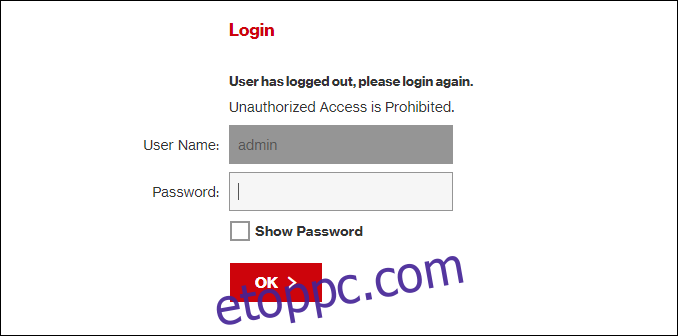
A DNS-beállítás pontos helye attól függően változik, hogy melyik routerrel rendelkezik. Ennek azonban valahol a hálózati beállításokban kell lennie.
Például egy Verizon útválasztón a Saját hálózat > Hálózati kapcsolatok > Szélessáv > Szerkesztés alatt található. Ha ott van, manuálisan módosíthatja a címet, és lecserélheti internetszolgáltatója automatikus szervereit.
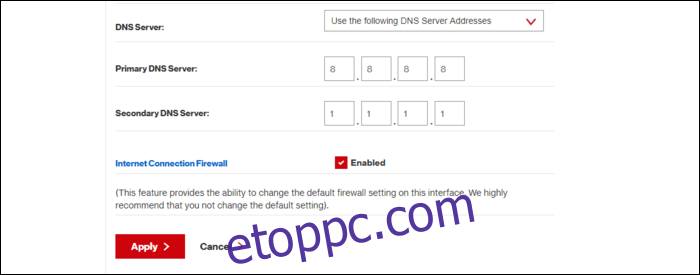
Ha gondjai vannak a kereséssel, egyszerűen keressen a Google-ban az útválasztó modelljére, hogy megtudja, hol található ez a beállítás.
Ha olyan helyzetben van, amelyben nem tudja módosítani a DNS-beállításokat az útválasztón (például kollégiumban vagy más helyen, ahol nem Ön irányítja a Wi-Fi-t), akkor is módosíthatja az adott eszköz beállításait. . Megmutatjuk, hogyan változtathatja meg ezeket a beállításokat Mac és Windows rendszerű gépeken (Itt megtudhatja, hogyan módosíthatja ezeket Android telefonon vagy iPhone-on).
Windows rendszerű számítógépen nyissa meg a „Vezérlőpultot” a Start menüből, majd navigáljon a „Hálózati és megosztási központhoz”. Az oldalsávon kattintson az „Adapterbeállítások módosítása” elemre.
Látnia kell a hálózati eszközök listáját Etherneten és Wi-Fi-n egyaránt. Ha mindkettőnél módosítani szeretné a beállításokat, meg kell ismételnie a következő utasításokat mindegyik eszközön.
Kattintson a jobb gombbal arra az első eszközre, amelynek DNS-beállításait módosítani szeretné, majd kattintson a „Tulajdonságok” elemre.
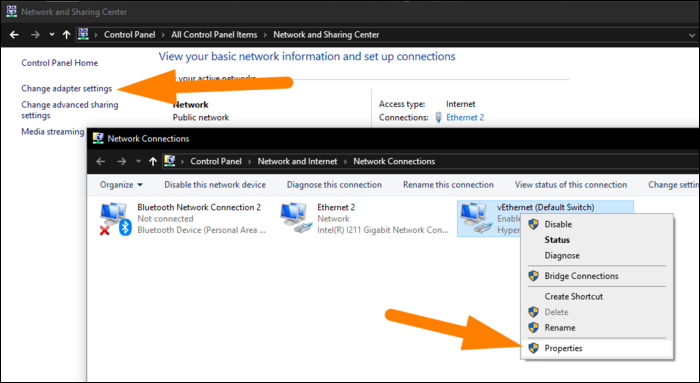
Válassza ki a listából az „Internet Protocol Version 4”-et.
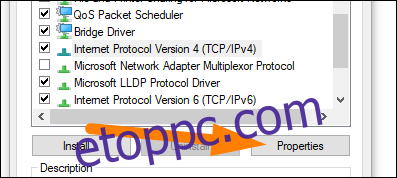
A megjelenő párbeszédpanelen jelölje be a „A következő DNS-kiszolgálócímek használata” melletti választógombot, írja be a kívánt DNS-kiszolgálócímeket, majd kattintson az „OK” gombra.
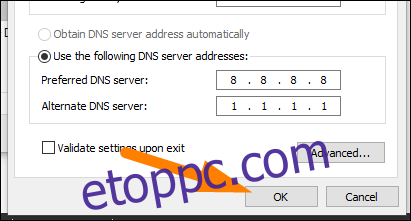
Mac számítógépen ezt a lehetőséget a „Hálózat” alatti „Rendszerbeállítások” részben találja. Kattintson a „Wi-Fi” vagy az „Ethernet” elemre, majd kattintson a „Speciális” elemre a menü alján.
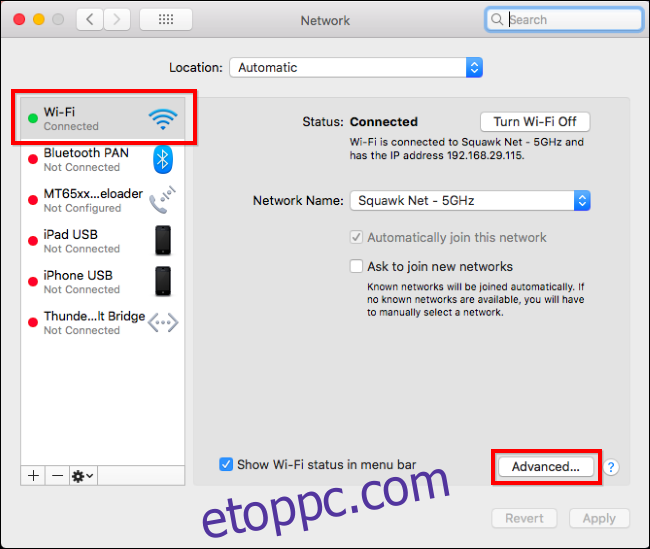
A „DNS” lapon módosíthatja az eszköz DNS-beállításait. Szerverek hozzáadásához vagy eltávolításához kattintson a plusz (+) vagy mínusz (-) jelre alul.
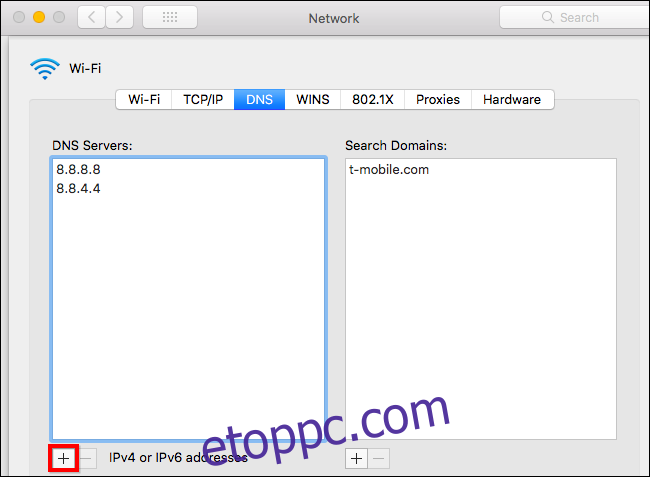
DNS engedélyezése HTTPS-en keresztül (DoH)
Ha engedélyezni szeretné a DoH-t a böngészőjében, megteheti Chrome, Firefox és Microsoft Edge böngészőben.
A Chrome böngészőben lépjen a chrome://flags/#dns-over-https oldalra, majd válassza ki az „Engedélyezve” lehetőséget a legördülő menüből. Indítsa újra a Chrome-ot, hogy a változtatások életbe lépjenek.
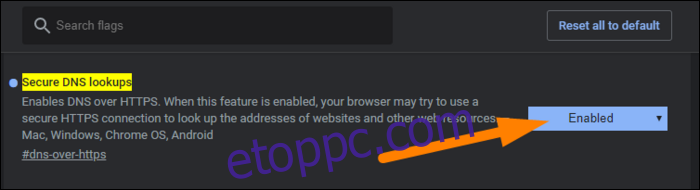
A Firefoxban ez a lehetőség kissé el van temetve. Nyissa meg a menüt, és lépjen az Opciók > Általános menüpontra. Görgessen le, és kattintson alul a „Beállítások” elemre. Jelölje be a „DNS engedélyezése HTTPS-n keresztül” opció melletti jelölőnégyzetet. Itt manuálisan is kiválaszthat egy DNS-szolgáltatót, ha úgy tetszik.